1、首先呢,在手机桌面上找到“设置”,并打开,看下图

2、打开“设置”后,在“设置”里找到“通用”,并打开,看下图
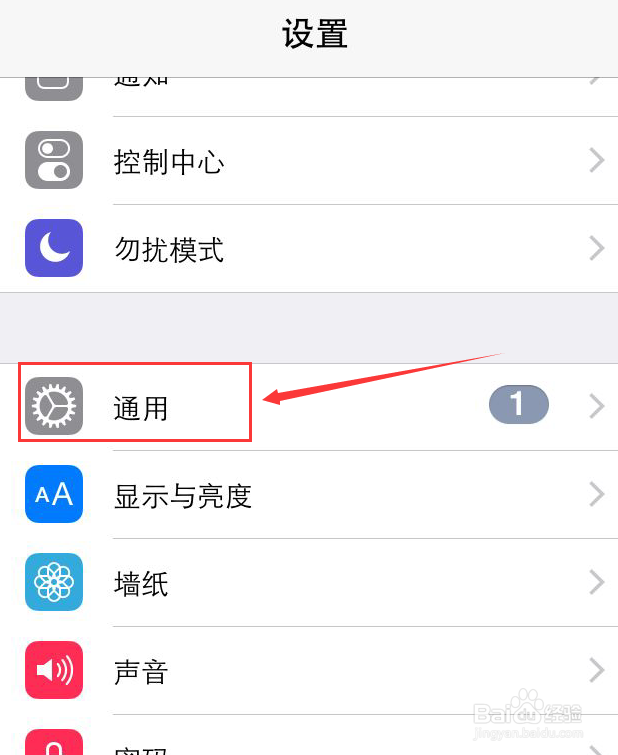
3、打开“通用”后,在“通用”里找到“辅助功能”,并打开,看下图

4、打开“辅助功能”后,在“辅助功能”里找到“AssistiveTouch”,并打开,看下图

5、打开“AssistiveTouch”后,我们会看到“AssistiveTouch”后面有个开关,我们打开,看下图
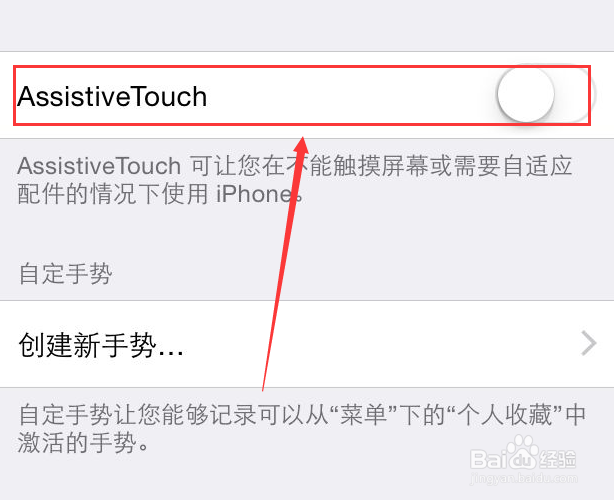
6、这样我们的虚拟键盘就打开成功了

1、首先呢,在手机桌面上找到“设置”,并打开,看下图

2、打开“设置”后,在“设置”里找到“通用”,并打开,看下图
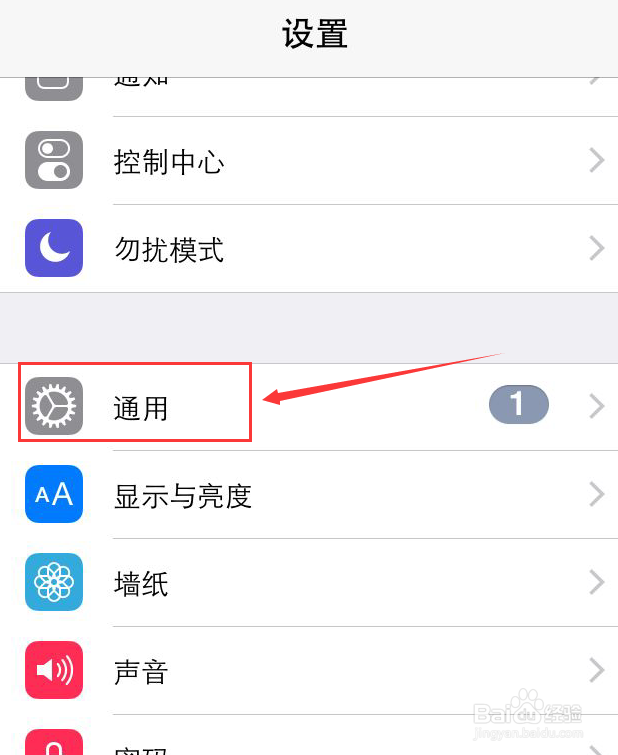
3、打开“通用”后,在“通用”里找到“辅助功能”,并打开,看下图

4、打开“辅助功能”后,在“辅助功能”里找到“AssistiveTouch”,并打开,看下图

5、打开“AssistiveTouch”后,我们会看到“AssistiveTouch”后面有个开关,我们打开,看下图
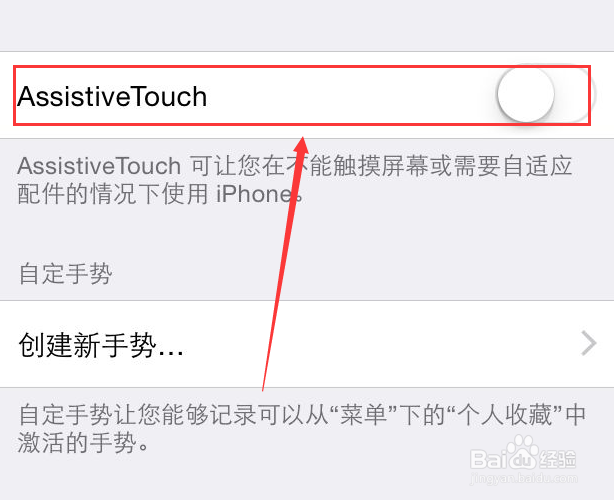
6、这样我们的虚拟键盘就打开成功了
